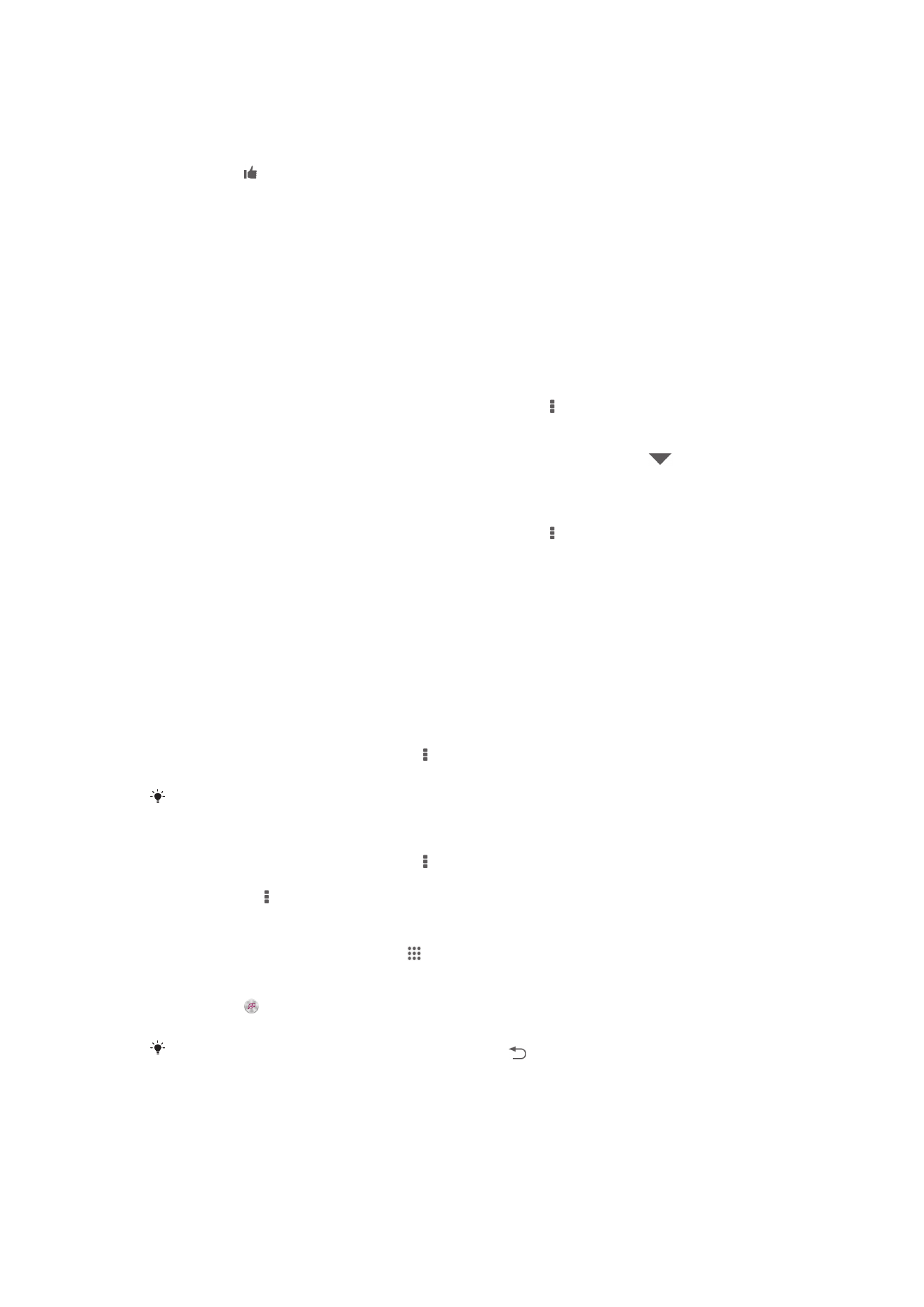
Visualitzador
El visualitzador afegeix efectes visuals a les cançons mentre les reproduïu. Els efectes de
cada cançó depenen de les característiques de la música. Per exemple, canvien en
resposta a canvis del volum, al ritme i al nivell de freqüència de la música. També podeu
canviar el tema de fons.
Per activar el visualitzador
1
A l'aplicació "WALKMAN", puntegeu .
2
Puntegeu Visualitzador.
Puntegeu la pantalla per canviar a la visualització de pantalla completa.
Per canviar el tema de fons
1
A l'aplicació "WALKMAN", puntegeu .
2
Puntegeu en Visualitzador.
3
Puntegeu en > Tema i seleccioneu un tema.
Per identificar música amb la tecnologia TrackID™
1
Des de Pantalla inicial, puntegeu .
2
Cerqueu TrackID™, puntegeu-hi i, a continuació, orienteu el dispositiu cap a la
font de la música.
3
Puntegeu . Si el servei TrackID™ reconeix la pista, els resultats apareixen a la
pantalla.
Per tornar a la pantalla d'inici de TrackID™, premeu
.
Per visualitzar gràfics de TrackID™
•
Obriu l'aplicació TrackID™ i, a continuació, puntegeu Llistes. Es mostrarà un
gràfic de la vostra regió.
62
Aquesta és una versió d'Internet d'aquesta publicació. © Imprimiu només per a ús privat.
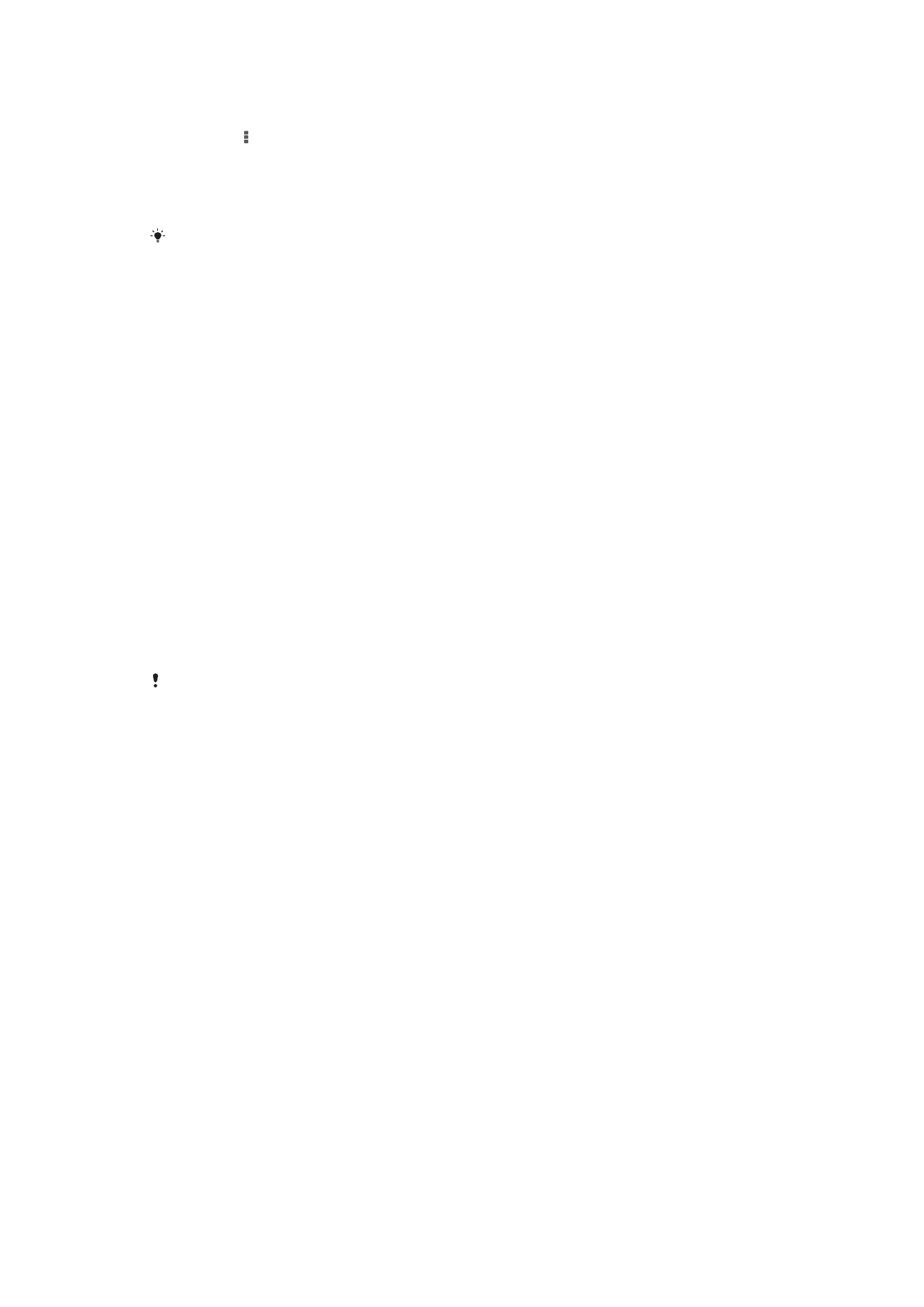
Per visualitzar gràfics de TrackID™ d'una altra regió
1
Obriu l'aplicació TrackID™ i, a continuació, puntegeu Llistes.
2
Puntegeu > Regions i seleccioneu un país o una regió.
Per comprar una pista reconeguda per l'aplicació TrackID™
1
Un cop l'aplicació TrackID™ hagi reconegut la pista, puntegeu Baixa.
2
Seguiu les instruccions del dispositiu per completar la compra.
També podeu seleccionar la pista que voleu comprar si obriu l'Historial o les pestanyes
Llistes des de la pantalla d'inici de TrackID™.
Per compartir una pista
1
Quan l'aplicació TrackID™ ja hagi reconegut la pista, puntegeu Comparteix i, a
continuació, seleccioneu un mètode per compartir-la.
2
Seguiu les instruccions del dispositiu per completar el procediment.
Per visualitzar informació de l'artista d'una pista
•
Un cop l'aplicació TrackID™ hagi reconegut la pista, puntegeu Info. artista.
Per suprimir una pista de l'historial de pistes
1
Obriu l'aplicació TrackID™ i, a continuació, puntegeu en Historial.
2
Puntegeu en el títol d'una pista i, a continuació, puntegeu en Suprimeix.
3
Puntegeu en Sí per confirmar.